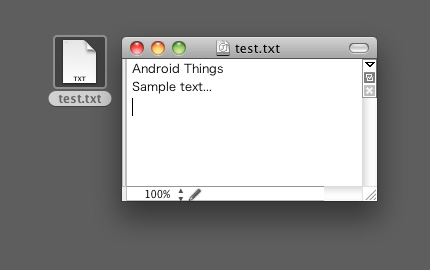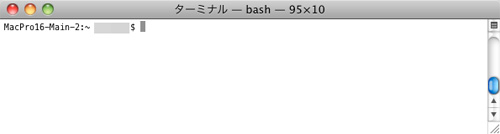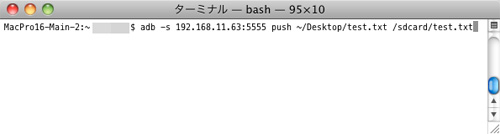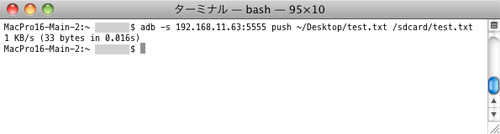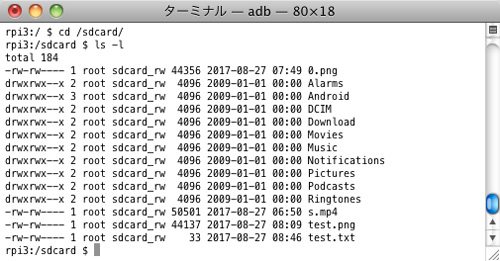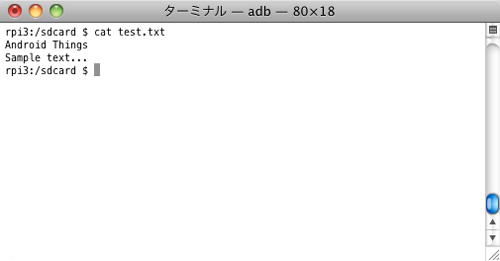パソコン(Mac)のファイルをAndroid ThingsのSDカードにコピーする方法について説明します。ここではMacのデスクトップ上にあるtest.txtファイルをAndroid ThingsのSDカードに同じファイル名でコピーします。
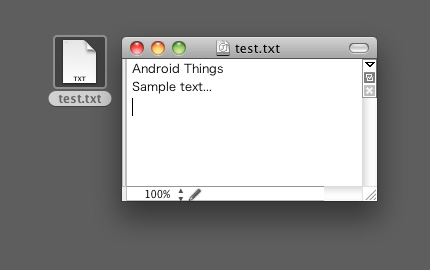
パソコン(Mac)のファイルをAndroid ThingsのSDカードにコピーする方法について説明します。ここではMacのデスクトップ上にあるtest.txtファイルをAndroid ThingsのSDカードに同じファイル名でコピーします。